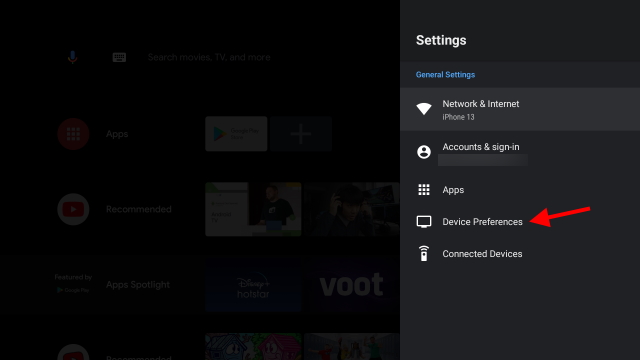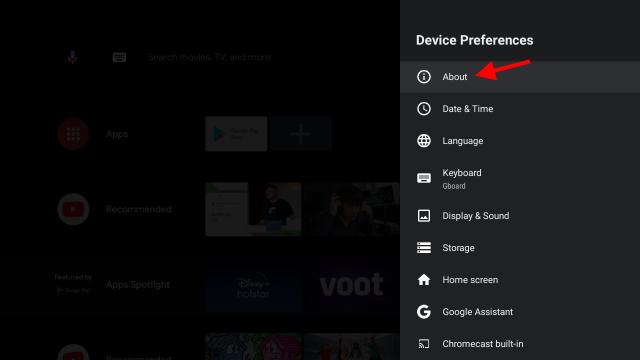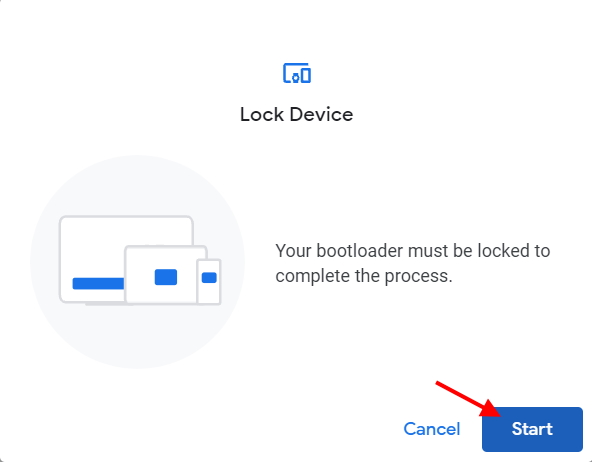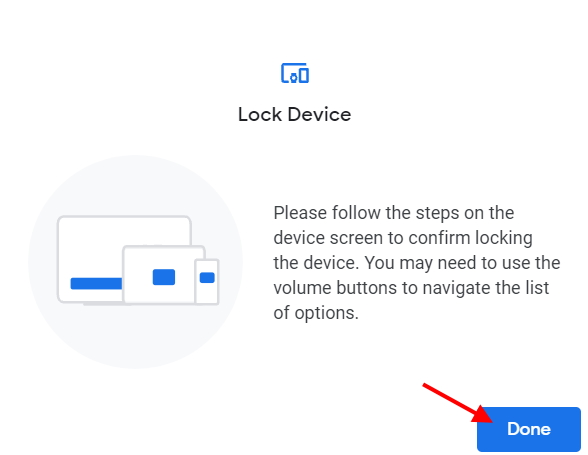Android 12 đã bắt đầu được tung ra cho điện thoại Pixel và sẽ sớm có trên điện thoại của các OEM phổ biến khác như Samsung, Xiaomi và OnePlus. Với việc các tính năng tốt nhất của Android 12 đến với rất nhiều thiết bị trên toàn thế giới, chỉ có điều tự nhiên là mọi người mới hào hứng thử nghiệm các tính năng mới. Tuy nhiên, điều bạn có thể không biết là Google cũng đã thực sự chú ý đến Android TV trong năm nay. Lấy cảm hứng từ phiên bản di động, Android TV 12 có một số tính năng mới thú vị và có sẵn để các nhà phát triển thử nghiệm và sử dụng. Tuy nhiên, nếu bạn là người dùng đủ quan tâm để dùng thử Android TV 12 beta mới nhất, thì bạn đã đến đúng nơi. Trong bài viết này, mình sẽ hướng dẫn các bạn cách cài đặt Android TV 12 beta để tự mình trải nghiệm.
Cách cài đặt Android TV 12 Beta (tháng 10 năm 2021)
Mặc dù tôi sẽ hướng dẫn bạn cách cài đặt Android TV 12 beta trên thiết bị của bạn, nhưng hướng dẫn này cũng sẽ trình bày chi tiết các yêu cầu cơ bản trước khi bạn tiếp tục. Tuy nhiên, nếu bạn đã biết những điều cơ bản, hãy sử dụng bảng bên dưới để chuyển sang quá trình cài đặt ngay lập tức.
Điều kiện tiên quyết để cài đặt Android TV 12 Beta
Bây giờ, bạn sẽ tự nhiên lo lắng để cài đặt Android TV 12 beta ngay bây giờ. Tuy nhiên, trước khi chúng tôi tiếp tục, đây là danh sách những thứ bạn phải có trước khi bắt đầu. Xem qua danh sách dưới đây và đảm bảo rằng bạn đã vượt qua mọi thứ.
1. Askey ADT-3 Bộ công cụ dành cho nhà phát triển
Vì trải nghiệm Android TV 12 mà Google đang cung cấp hiện đang ở dạng beta, bạn sẽ yêu cầu thiết bị phù hợp để cài đặt. Và bạn chỉ có thể cài đặt Android TV 12 beta trên Askey ADT-3 Bộ công cụ dành cho nhà phát triển ngay bây giờ. Có nghĩa là một thiết bị mà trên đó các nhà phát triển có thể thử nghiệm các ứng dụng Android TV của họ, Askey ADT-3 là một thiết bị phát đa phương tiện phát trực tuyến đi kèm với Android 10 và vận chuyển đến hơn 40 quốc gia. Bạn có thể kiểm tra thiết bị và các thông tin chi tiết khác bằng liên kết bên dưới.
Nhận Askey ADT-3 Bộ công cụ dành cho nhà phát triển ($ 79,00)
2. Trình điều khiển USB
Nếu bạn biết một hoặc hai điều về các bản dựng beta nhấp nháy, bạn phải biết rằng bạn sẽ cần kết nối máy tính xách tay của mình với thiết bị. Như trường hợp này, bạn sẽ cần đảm bảo máy tính xách tay hoặc PC của mình có đúng trình điều khiển USB để cài đặt phiên bản beta Android TV 12 của chúng tôi.
Rất may, Google đã làm cho công việc trở nên dễ dàng hơn và liệt kê ra các trình điều khiển USB phổ biến và cách cài đặt chúng dễ dàng. Trong trường hợp bạn không thể tìm thấy thiết bị của mình từ danh sách, hãy tải xuống và cài đặt Trình điều khiển USB của Google và khởi động lại PC của bạn một lần. Người dùng Mac không cần tải chúng xuống và nên tiếp tục các bước bên dưới.
3. Google Chrome
Chúng tôi sẽ sử dụng tiện ích của Google Trang web Công cụ Flash Android để cài đặt Android TV 12 beta trên ADT-3 bộ dành cho nhà phát triển. Đây là phương pháp dễ nhất và thực hiện tất cả các công việc nhấp nháy phức tạp cho bạn. Tuy nhiên, vì là dịch vụ của Google nên nó hoạt động tốt nhất trên trình duyệt Google Chrome của công ty (Miễn phí). Đảm bảo bạn tải xuống và cài đặt nó trước khi tiếp tục.
4. Kết nối Internet ổn định
Phương pháp chúng tôi sẽ sử dụng sẽ yêu cầu kết nối Internet ổn định vì bản dựng Android TV 12 đã kết thúc 600 MB+ về kích thước. Vì vậy, hãy đảm bảo kết nối của bạn tốt để tránh bị gián đoạn.
Cách chuẩn bị ADT-3 Bộ phát triển dành cho Android TV 12 Beta
Kể từ khi ADT-3 Bộ công cụ dành cho nhà phát triển về cơ bản hoạt động giống như một thiết bị Android TV, chúng tôi yêu cầu quyền truy cập vào Tùy chọn nhà phát triển để kích hoạt “Tìm kiếm và phát hiện lỗi thông qua USB”Và mở khóa“Bộ nạp khởi động“. Khi bạn đã kết nối và thiết lập ADT-3 devkit lên TV của bạn, chỉ cần làm theo các bước bên dưới để chuẩn bị cài đặt Android TV 12 beta.
1. Sử dụng điều khiển từ xa Askey, điều hướng xung quanh màn hình chính của Android TV và nhấp vào ‘Cài đặt bánh răng‘ở phía trên bên phải của màn hình.
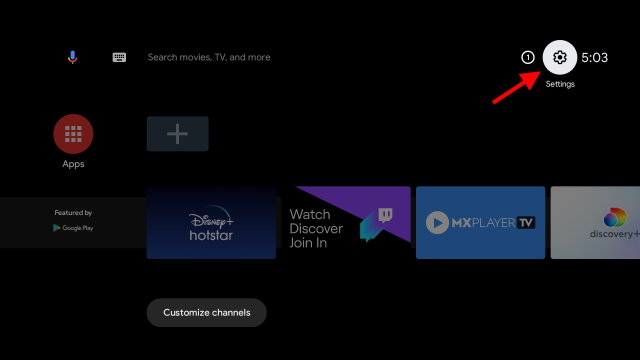
2. Từ danh sách hiển thị, hãy chọn ‘Tùy chọn thiết bị‘và sau đó chọn’Về‘.
3. Sau đó, cuộn xuống và bạn sẽ thấy một tùy chọn có tên Bản dựng hệ điều hành Android TV. Nhấp vào nó bằng điều khiển từ xa của bạn 7-8 lầnvà bạn sẽ thấy lời nhắc, “Bạn hiện là nhà phát triển”.
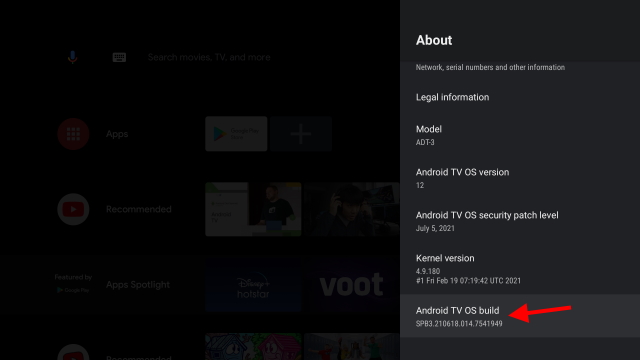
4. Bây giờ, quay lại màn hình trước đó và cuộn xuống để xem menu mới có tiêu đề “Tùy chọn nhà phát triển”Trong Tùy chọn thiết bị. Bấm để mở nó.
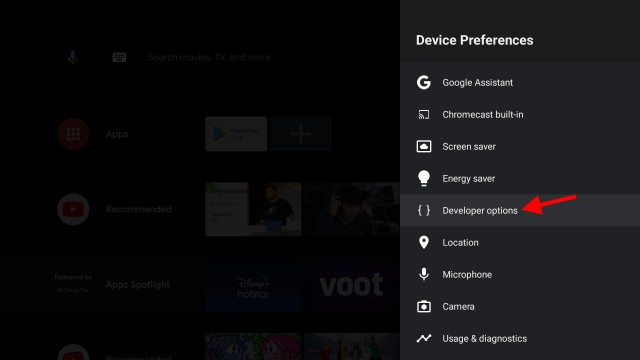
5. Trong Tùy chọn nhà phát triển, cuộn xuống và tìm một tùy chọn có tên là “Mở khóa OEM“. Bật nó lên và chấp nhận mọi cảnh báo đi kèm.
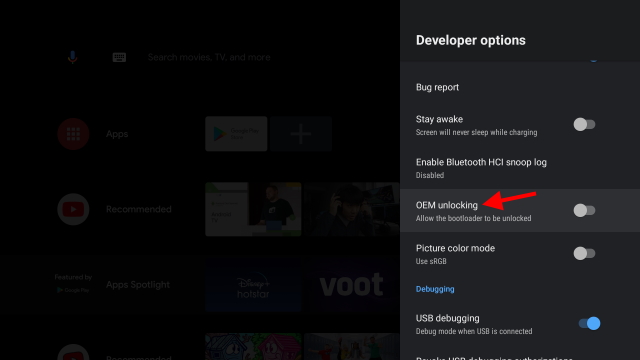
6. Cuộn xuống xa hơn một chút và bên dưới Gỡ lỗi, bạn sẽ thấy một tùy chọn được gọi là tìm kiếm và phát hiện lỗi thông qua USB. Bật nó lên và chấp nhận mọi cảnh báo hiển thị trên màn hình TV của bạn.
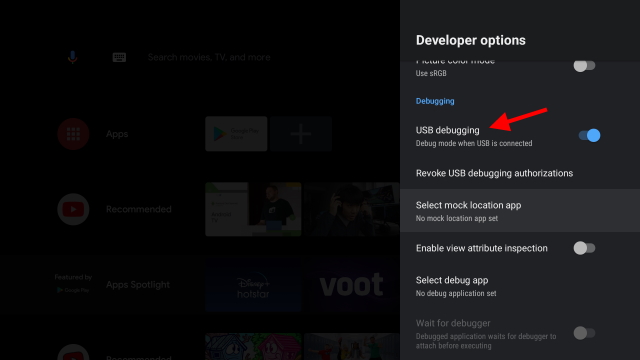
Và bạn đã hoàn tất. Askey ADT của bạn-3 Bộ công cụ dành cho nhà phát triển hiện đã sẵn sàng để bắt đầu quá trình cài đặt bản dựng Android TV 12 beta.
Cách cài đặt Android TV 12 Beta
Khoảnh khắc bạn chờ đợi đã đến. Bây giờ, chúng ta hãy tìm hiểu cách cài đặt Android TV 12 beta trên Askey ADT-3 thiết bị. Đảm bảo rằng thiết bị đã được kết nối với TV và được bật nguồn. Sau khi hoàn tất, hãy làm theo các bước bên dưới:
1. Cắm đầu ra USB của Askey ADT-3 vào cổng USB của máy tính xách tay của bạn.
2. Mở Công cụ Flash Android của Google trong Google Chrome để truy cập công cụ nhấp nháy.
3. Nhấn vào Cho phép truy cập ADB trong lời nhắc xuất hiện khi mở trang web để cấp quyền truy cập cho ADB.
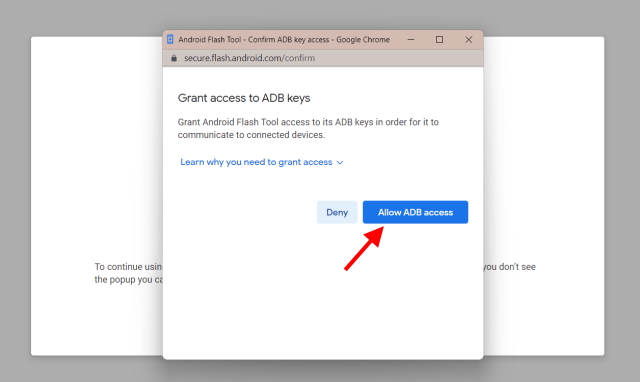
4. Từ menu tiếp theo xuất hiện, hãy nhấp vào đi xuống biểu tượng mũi tên để chọn thiết bị của bạn.
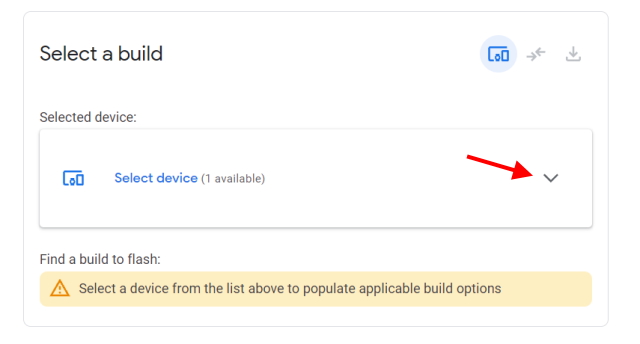
5. Bây giờ bạn sẽ thấy thiết bị của mình nhưng không thể chọn thiết bị vì bạn phải phê duyệt kết nối từ TV của mình. Vô nhẹ “Cho phép”Từ lời nhắc xuất hiện trên màn hình TV của bạn để hoàn tất kết nối. Bạn cũng có thể chọn tùy chọn “Luôn cho phép” để phê duyệt các kết nối trong tương lai.
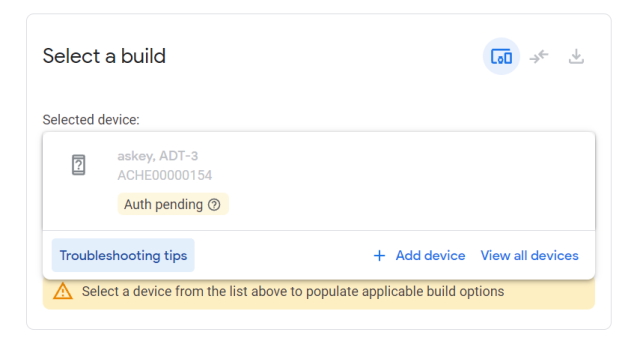
6. Sau khi hoàn tất, thiết bị sẽ ngay lập tức hiển thị khi được kết nối trong Công cụ Flash Android trên máy tính xách tay của bạn. Bây giờ, hãy nhấp vào nút “Thêm thiết bị” Lựa chọn.
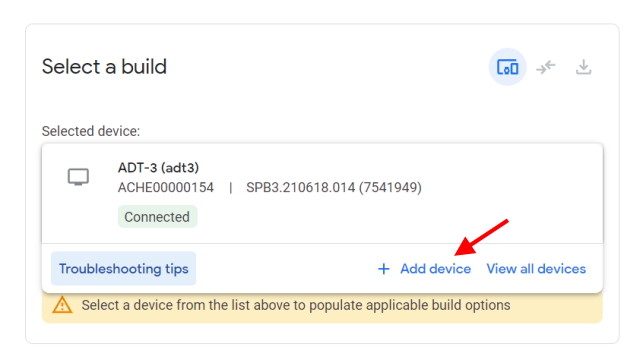
7. Google Chrome bây giờ sẽ yêu cầu bạn chọn thiết bị của mình thông qua menu bật lên. Đơn giản chỉ cần chọn “QUẢNG CÁO-3 – Ghép nối”Và nhấp vào Liên kết cái nút.
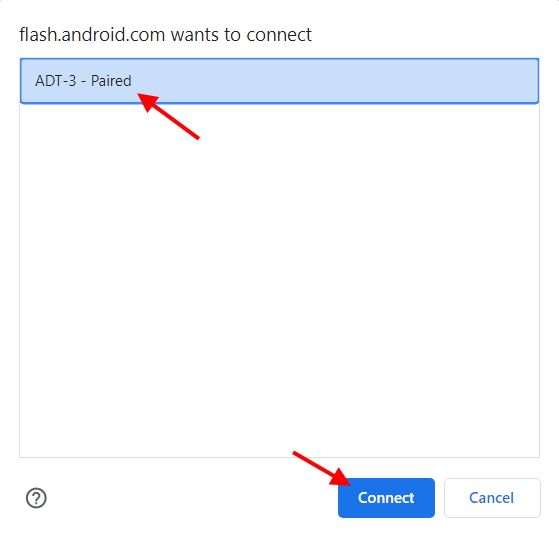
Note: Tại bất kỳ thời điểm nào, nếu bạn được yêu cầu Chọn lại thiết bị, bạn sẽ cần thực hiện lại các bước ở trên để làm như vậy. Nếu bạn không thấy bất kỳ thiết bị nào trong hộp ở trên, điều đó có nghĩa là bạn chưa cài đặt trình điều khiển USB thích hợp trên máy tính xách tay của mình. Hủy bỏ quá trình và cài đặt chúng trước khi bạn tiếp tục.
8. Sau đó, nhấp vào tên thiết bị một lần và menu bản dựng sẽ mở ra. Tại đây, bạn có thể xem danh sách đầy đủ các bản dựng Android TV 12 beta có sẵn để cài đặt. Chúng tôi sẽ cài đặt Android TV 12 Beta 3 vì nó là phiên bản mới nhất trên bộ phát triển Askey của chúng tôi. Bấm vào “Android 12 Beta 3“ để chọn nó.
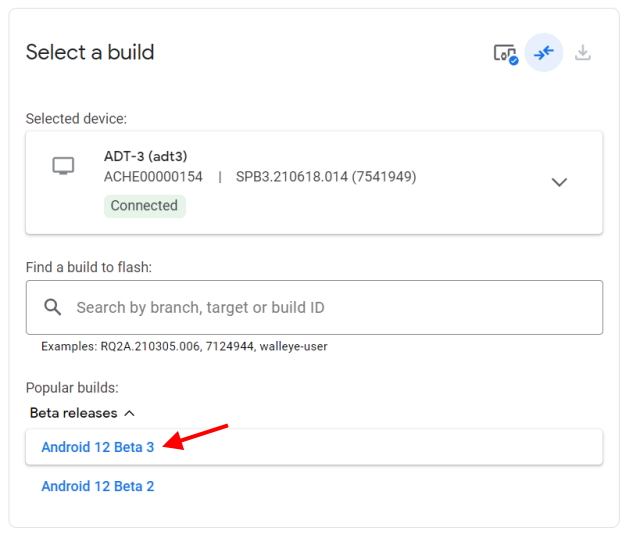
9. Nó hiện đã được tải lên và sẵn sàng để cài đặt. Mặc dù bạn có thể sử dụng nút chỉnh sửa để thay đổi một số cài đặt, nhưng chúng tôi khuyên bạn nên để nó một mình và sử dụng cài đặt mặc định. Sau đó, nhấp vào nút “Cài đặt bản dựng”Để bắt đầu quá trình.
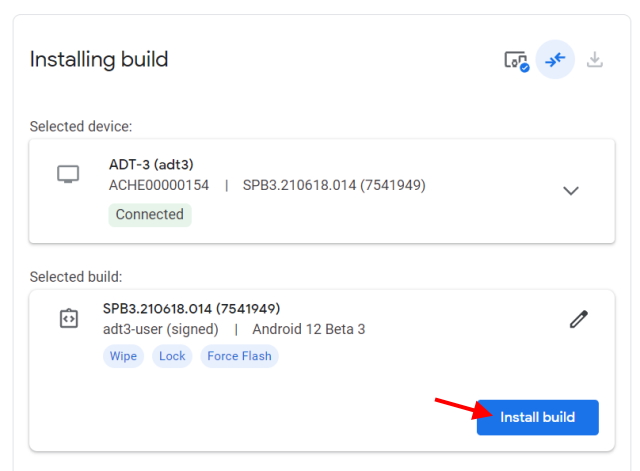
10. Danh sách cảnh báo cùng với cài đặt bạn đã chọn sẽ xuất hiện. Lưu ý rằng cài đặt này sẽ xóa ADT-3 và cài đặt phiên bản mới của Android TV 12 beta. Khi bạn đã đọc qua các chi tiết, hãy nhấp vào nút “Xác nhận”Để bắt đầu cài đặt.
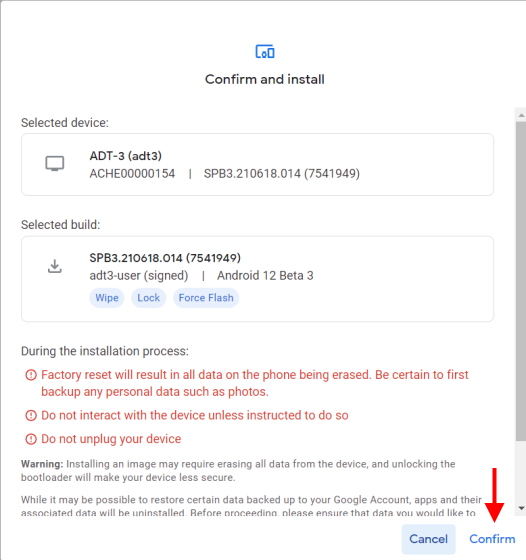
11. Chấp nhận các điều khoản Giấy phép trên màn hình tiếp theo bằng cách nhấp vào ‘Tôi chấp nhận‘ cái nút.
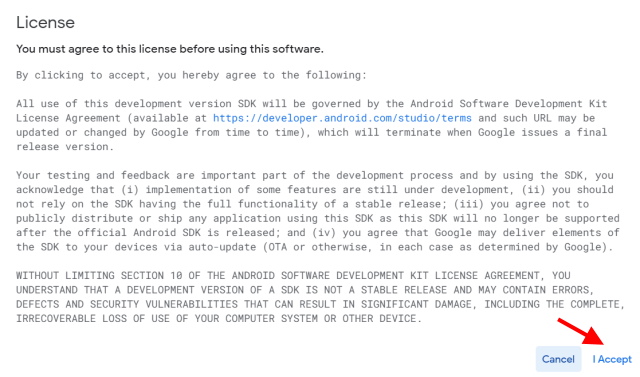
12. Quá trình bây giờ sẽ bắt đầu như bạn có thể thấy bên dưới. QUẢNG CÁO của bạn-3 thiết bị sẽ chuyển sang chế độ bộ nạp khởi động. Điều quan trọng là bạn ĐỪNG rút phích cắm thiết bị khỏi cổng USB hoặc ổ cắm điện.
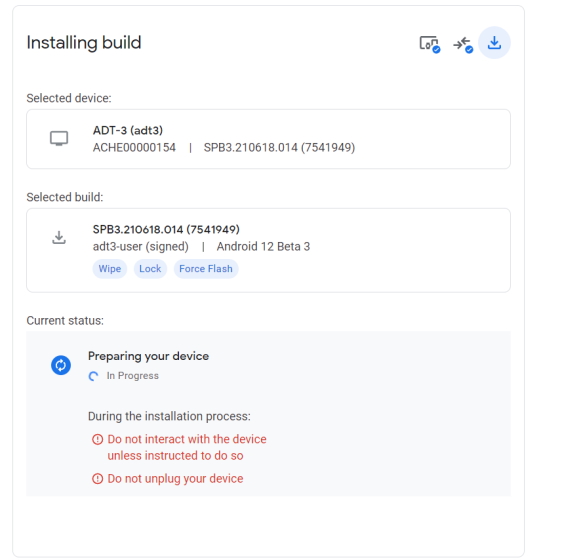
13. Bây giờ công cụ sẽ yêu cầu quyền để mở khóa bộ nạp khởi động hoàn toàn. Đọc cảnh báo và nhấp vào nút “Bắt đầu” cái nút.
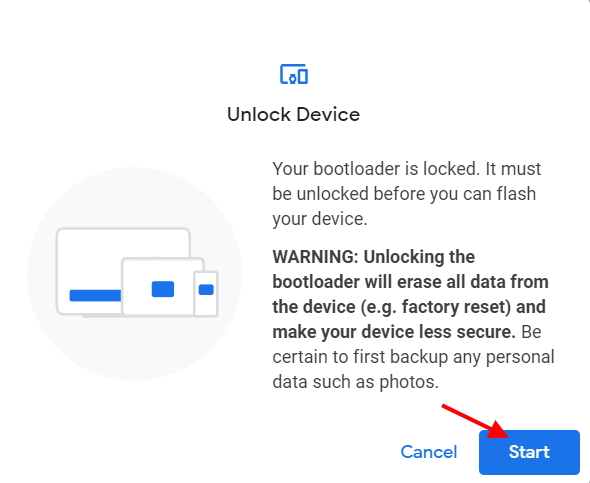
14. Bản dựng Android TV 12 beta hiện sẽ bắt đầu được tải xuống. Không ngắt kết nối Internet hoặc rút phích cắm của bất kỳ thiết bị nào.
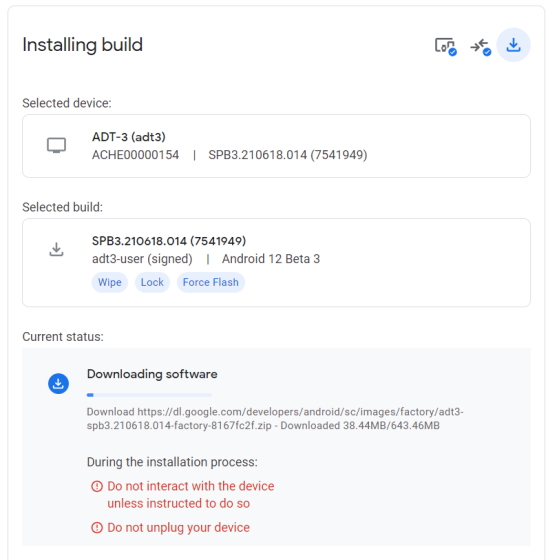
15. Tiếp theo là quá trình khởi động lại và nhấp nháy Android TV 12 beta. Bạn có thể thấy nhiều tùy chọn trên màn hình TV, yêu cầu bạn chọn một cái gì đó. Điều quan trọng là bạn không chọn bất cứ thứ gì và để nó một mình. Công cụ sẽ tự chăm sóc nó.
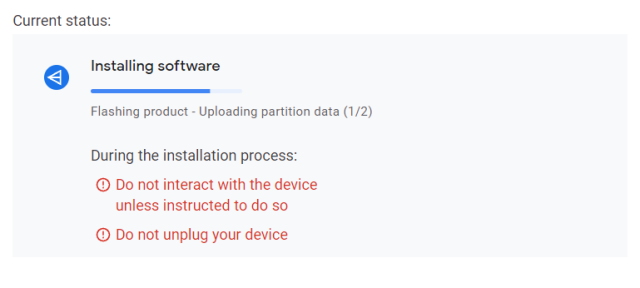
16. Bước cuối cùng sẽ yêu cầu bạn khóa lại bootloader để kết thúc quá trình. Chỉ cần nhấp vào nút “Bắt đầu” và nhấn “Xong”Để khóa bộ nạp khởi động và hoàn tất quá trình cài đặt Android TV 12 beta.
Và bạn đã hoàn thành tất cả! Askey ADT của bạn-3 thiết bị bây giờ sẽ khởi động lại và bạn sẽ thấy hình ảnh động khởi động Android TV 12, theo sau là thiết lập một lần mà bạn cần hoàn tất để truy cập màn hình chính. Bây giờ bạn có thể rút phích cắm ADT-3 devkit từ máy tính của bạn. Nếu bạn vẫn không chắc chắn về việc đó, hãy tìm thông báo thành công trên màn hình công cụ flash Android. Nó sẽ giống như ảnh chụp màn hình bên dưới.

Cách tạo Flash Android TV 12 theo cách thủ công
Phương pháp Android Flash Tool tự động tải xuống và cài đặt phiên bản Android TV 12 beta cho thiết bị của bạn. Tuy nhiên, nếu bạn gặp phải bất kỳ lỗi nào, bạn luôn có thể thử tải xuống và tự nhấp nháy hình ảnh TV 12 beta theo cách thủ công.
Đối với người mới bắt đầu, bạn sẽ cần Công cụ nền tảng SDK của Google để cài đặt các bản dựng beta trên thiết bị của mình. Bạn có thể tải xuống và giải nén thư mục trên máy tính của mình. Tiếp theo, bạn sẽ cần tải xuống bản dựng Android TV 12 beta cho Askey ADT-3 thiết bị. Hơn nữa, giống như phương pháp trên, bạn sẽ cần trình điều khiển USB thích hợp cho máy tính xách tay hoặc PC của bạn, vì vậy hãy đảm bảo sử dụng các liên kết trong phần trên.
Mặc dù các bản dựng thủ công dễ dàng hơn đối với các nhà phát triển thành thạo, nhưng chúng tôi khuyên bạn không nên sử dụng nó nếu bạn là người dùng lần đầu. Thay vào đó, chúng tôi sẽ đề xuất làm theo phương pháp trên vì nó dễ dàng hơn nhiều. Tuy nhiên, nếu bạn vẫn khăng khăng, bạn có thể tải xuống các tệp trên và cài đặt thủ công Android TV 12 beta bằng một vài lệnh.
Trải nghiệm các tính năng mới của Android TV 12 Beta một cách dễ dàng
Chúng tôi hy vọng hướng dẫn từng bước này hữu ích trong việc giúp bạn cài đặt phiên bản Android 12 TV beta trên thiết bị của mình. Mặc dù thoạt nghe có vẻ khó khăn nhưng bạn hẳn đã nhận ra nó thực sự dễ dàng như thế nào. Tuy nhiên, nếu bạn gặp bất kỳ vấn đề nào với bất kỳ bước nào ở trên, hãy cho chúng tôi biết trong phần nhận xét bên dưới và chúng tôi sẽ cố gắng hết sức để giúp bạn.